Cum să rezolvați eroarea javascript discord pe computer: un ghid detaliat
Cum să remediați enervanta eroare javascript discord pe PC Dacă sunteți un utilizator activ de Discord, trebuie să vă fi întâlnit diverse probleme …
Citiți articolul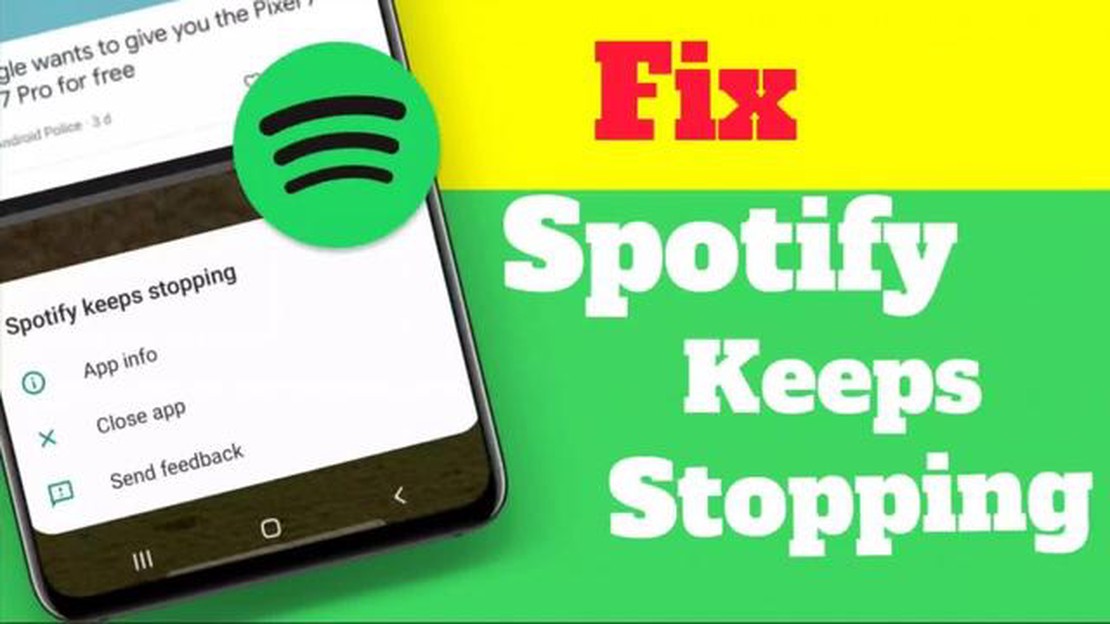
Spotify este cea mai populară platformă muzicală care vă permite să ascultați milioane de piese online. Cu toate acestea, ca orice software, Spotify poate avea uneori blocaje și înghețări care îi pot stresa serios pe utilizatori. În acest articol, vă vom spune opt soluții simple care vă vor ajuta să rezolvați problemele cu software-ul și să vă bucurați de muzică fără întreruperi.
Prima și poate cea mai evidentă soluție este aceea de a reporni aplicația. Pur și simplu închideți Spotify și deschideți-o din nou. În cele mai multe cazuri, acest lucru rezolvă problema și programul începe să funcționeze fără probleme. Dacă repornirea nu vă ajută, puteți încerca să actualizați aplicația la cea mai recentă versiune. Echipa de dezvoltare a Spotify lucrează în mod constant pentru a îmbunătăți aplicația și pentru a rezolva problemele care apar, așa că o actualizare poate rezolva multe probleme.
Dacă problema persistă, este posibil ca problema să fie legată de conexiunea dvs. la internet. Asigurați-vă că aveți o conexiune stabilă la internet și încercați să reporniți routerul. Uneori, simpla repornire a routerului vă poate ajuta să vă restabiliți conexiunea și să remediați defecțiunile lui Spotify.
O altă cauză a problemelor ar putea fi un driver de sunet configurat necorespunzător. Verificați setările de sunet de pe computerul sau smartphone-ul dvs. și asigurați-vă că sunt configurate corespunzător pentru a funcționa cu Spotify. Dacă nu sunteți sigur ce setări să alegeți, puteți încerca să instalați driverul de sunet implicit sau să îl actualizați pe cel actual la cea mai recentă versiune. Acest lucru ar putea fi capabil să rezolve problema de sunet cu Spotify.
Este important să rețineți că, deși aceste soluții pot ajuta la remedierea unor blocări și blocaje, ele nu sunt un panaceu universal. În cazul în care problema cu Spotify continuă, este recomandat să contactați echipa de asistență a programului sau să căutați răspunsuri pe forumul oficial al Spotify. Experții vor putea oferi soluții mai precise și personalizate în funcție de situația dvs. specifică.
În concluzie, este foarte posibil să apară probleme de blocare și înghețare a Spotify. Cu toate acestea, nu trebuie să disperați și să căutați imediat modalități alternative de a asculta muzică. Încercați să reporniți aplicația, să o actualizați la cea mai recentă versiune, să verificați conexiunea la internet și să ajustați driverul de sunet. În majoritatea cazurilor, una dintre aceste soluții vă poate ajuta să readuceți Spotify la normal și să vă bucurați de muzica preferată fără probleme.
Spotify este o platformă muzicală populară, dar, ca orice aplicație, nu este imună la blocări și blocaje. Dacă întâmpinați probleme în utilizarea Spotify, iată câteva modalități de rezolvare a blocajelor:
Acestea sunt câteva dintre modalitățile de remediere a blocajelor și înghețurilor în aplicația Spotify în 2022. Sperăm că aceste soluții vă vor ajuta să vă bucurați de ascultarea muzicii fără probleme!
O cauză comună a blocajelor și înghețurilor Spotify poate fi o versiune neactualizată a aplicației. Împreună cu actualizările regulate, dezvoltatorii corectează erorile, optimizează performanța și adaugă noi caracteristici.
Pentru a remedia problemele de blocări și înghețări, este recomandat să urmați pașii de mai jos:
În cazul în care actualizarea nu rezolvă problema, încercați să dezinstalați aplicația și să o reinstalați. Înainte de a dezinstala aplicația, asigurați-vă că aveți acces la contul dvs. Spotify pentru a vă restaura toate setările și listele de redare după reinstalare.
Citește și: Cum să vă resetați hard reset televizorul TCL: Ghid pas cu pas
Este important de reținut că este posibil ca unele dispozitive să nu suporte cea mai recentă versiune de Spotify din cauza specificațiilor acestora. Dacă problemele de blocare și înghețare persistă după actualizarea aplicației, este posibil ca dispozitivul dvs. să nu mai fie compatibil cu cea mai recentă versiune de Spotify. În acest caz, este recomandat să contactați serviciul de asistență Spotify sau să căutați modalități alternative de a asculta muzică.
Dacă aveți probleme cu Spotify, o modalitate simplă de a remedia blocajele și înghețările este să ștergeți memoria cache și datele aplicației. Memoria cache și datele se pot acumula în timp și pot cauza conflicte, ceea ce poate duce la probleme cu aplicația.
Pentru a șterge memoria cache și datele din Spotify, urmați aceste instrucțiuni simple:
Dacă problemele de performanță din Spotify persistă în continuare după ștergerea cache-ului și a datelor, încercați celelalte soluții descrise în acest articol.
Citește și: Cum să reparați COD Warzone Modern Warfare 'Unable To Access Online Services' Eroare Aflați cum să rezolvați Warzone Stuck on Connecting to Online Services PC
Înainte de a începe să remediați problemele Spotify, este important să vă asigurați că conexiunea dvs. la internet este stabilă. Dacă aveți probleme de conectivitate, este posibil ca Spotify să nu funcționeze corect.
Iată câteva modalități simple de a vă verifica conexiunea la internet:
Dacă problema conexiunii la internet persistă după ce ați urmat acești pași, ar trebui să vă contactați furnizorul de servicii de internet pentru asistență suplimentară.
Acest lucru se poate întâmpla din mai multe motive. În primul rând, este posibil ca dispozitivul dvs. să aibă specificații insuficiente pentru ca Spotify să funcționeze corect. În al doilea rând, este posibil ca problema să fie legată de aplicația în sine - este posibil să existe bug-uri sau erori care cauzează blocajele. De asemenea, problema ar putea fi legată de conexiunea dvs. la internet. Este posibil să aveți o conexiune la internet lentă sau instabilă, ceea ce face ca aplicația să înghețe.
Dacă întâmpinați probleme de înghețare Spotify pe un singur dispozitiv și totul funcționează bine pe celelalte dispozitive, atunci cel mai probabil problema este legată de acel dispozitiv. În acest caz, ar trebui să încercați să rezolvați problema folosind soluțiile de mai jos. Dacă vă confruntați cu înghețări pe dispozitive diferite, atunci cel mai probabil problema este legată de aplicația Spotify în sine.
Există câteva modalități care vă vor ajuta să remediați problema de înghețare Spotify pe dispozitivul dumneavoastră. În primul rând, încercați să actualizați aplicația la cea mai recentă versiune. În al doilea rând, verificați dacă aveți suficient spațiu liber pe dispozitiv, deoarece lipsa de spațiu poate cauza blocaje. De asemenea, încercați să reporniți dispozitivul și hardware-ul de rețea. Dacă toate celelalte metode nu funcționează, încercați să dezinstalați și să instalați din nou aplicația.
Da, o conexiune slabă la internet poate fi una dintre cauzele blocajelor Spotify. Dacă aveți o conexiune la internet lentă sau instabilă, este posibil ca aplicația să nu se încarce corect sau să înghețe în timpul redării. Încercați să vă conectați la o rețea Wi-Fi mai stabilă sau să utilizați datele mobile pentru a vedea dacă se rezolvă problema.
Da, schimbarea planului dvs. de date Spotify poate afecta stabilitatea aplicației. Unii utilizatori au raportat probleme de înghețare după ce au trecut la un plan diferit. Acest lucru se poate datora unei configurări incorecte sau compatibilității aplicației cu noul plan. În acest caz, se recomandă să contactați serviciul de asistență tehnică Spotify pentru asistență detaliată și rezolvare.
Există mai multe motive posibile pentru care este posibil ca Spotify să înghețe pe calculatorul dumneavoastră. Un motiv ar putea fi insuficiența de memorie RAM sau de putere a procesorului pentru ca aplicația să funcționeze fără probleme. Blocajele pot fi cauzate, de asemenea, de conflicte cu alte programe, de probleme cu sistemul de fișiere al computerului dumneavoastră sau de setări necorespunzătoare ale aplicației. Pentru a remedia blocajele și înghețările Spotify, puteți urma câteva soluții simple oferite în acest articol.
Actualizările sunt un mecanism important pentru remedierea blocajelor și blocajelor în Spotify. Echipa de dezvoltare Spotify lansează în mod regulat actualizări care rezolvă erori și îmbunătățesc performanța aplicației. Prin urmare, una dintre cele mai ușoare și mai eficiente modalități de a rezolva blocajele și blocajele Spotify este să instalați cea mai recentă versiune a aplicației și să o actualizați în mod regulat. Pentru a afla dacă există actualizări disponibile pentru Spotify, puteți verifica setările aplicației sau puteți vizita site-ul oficial al Spotify.
Cum să remediați enervanta eroare javascript discord pe PC Dacă sunteți un utilizator activ de Discord, trebuie să vă fi întâlnit diverse probleme …
Citiți articolulCele mai bune isprăvi de luat în considerare pentru 2023. În fiecare an, din ce în ce mai mulți oameni acordă atenție calității conexiunii lor la …
Citiți articolulCum să blocați ferestrele pop-up pe Samsung Galaxy Note 20 Reclamele de tip pop-up pot fi incredibil de frustrante, mai ales atunci când acestea vă …
Citiți articolulFix: sfinți rând fișiere corupte Erorile de joc și problemele cu fișierele pot apărea în orice joc, inclusiv în populara serie Saints Row. Una dintre …
Citiți articolulPași simpli pentru a elimina controalele parentale PS4 | Nou în 2023 | NOU Tutorial! Sunteți un utilizator PlayStation 4 care dorește să elimine …
Citiți articolul5 cele mai bune lansatoare pentru Huawei Mate 20 Pro Dacă dețineți un Huawei Mate 20 Pro, știți că este un smartphone puternic și plin de funcții. Cu …
Citiți articolul